Voorraadtags toepassen op servers met Azure Arc
Dit artikel bevat richtlijnen voor het gebruik van servers met Azure Arc om mogelijkheden voor serverinventarisbeheer te bieden in hybride multicloud- en on-premises omgevingen.
Met Servers met Azure Arc kunt u uw Windows- en Linux-machines die buiten Azure worden gehost, beheren in uw bedrijfsnetwerk of andere cloudproviders. Dit is vergelijkbaar met hoe u systeemeigen virtuele machines in Azure beheert. Wanneer een hybride machine aan Azure wordt gekoppeld, wordt deze een gekoppelde machine en wordt deze behandeld als een resource in Azure. Elke verbonden machine heeft een resource-id, wordt beheerd als onderdeel van een resourcegroep binnen een abonnement en profiteert van standaard Azure-constructies, zoals Azure Policy en het toepassen van tags. De mogelijkheid om de serverinventaris eenvoudig te organiseren en te beheren met behulp van Azure als beheerengine vermindert de administratieve complexiteit aanzienlijk en biedt een consistente strategie voor hybride omgevingen en omgevingen met meerdere clouds.
De volgende procedures gebruiken Resource Graph Explorer en Azure CLI om te laten zien hoe u serverinventaris in meerdere clouds kunt taggen en opvragen vanuit één venster in Azure.
Belangrijk
In de procedures in dit artikel wordt ervan uitgegaan dat u al VM's of servers hebt geïmplementeerd die on-premises of in andere clouds worden uitgevoerd, en dat u deze hebt verbonden met Azure Arc. Als u dit nog niet hebt gedaan, kunt u dit automatiseren met de volgende informatie.
- GCP Ubuntu-exemplaar
- GCP Windows-exemplaar
- AWS Ubuntu EC2-exemplaar
- AWS Amazon Linux 2 EC2-exemplaar
- VMware vSphere Ubuntu VM
- VMware vSphere Windows Server VM
- Vagrant Ubuntu-vak
- Vagrant Windows-vak
Vereisten
Kloon de Azure Arc Jumpstart-opslagplaats.
git clone https://github.com/microsoft/azure_arcInstalleer of werk Azure CLI bij naar versie 2.7 of hoger. Gebruik de volgende opdracht om de huidige geïnstalleerde versie te controleren.
az --version
Controleer of uw met Azure Arc verbonden servers gereed zijn voor taggen
Gebruik Resource Graph Explorer om resources in Azure op te vragen en weer te geven.
Voer Resource Graph Explorer in de bovenste zoekbalk in de Azure Portal in en selecteer deze.
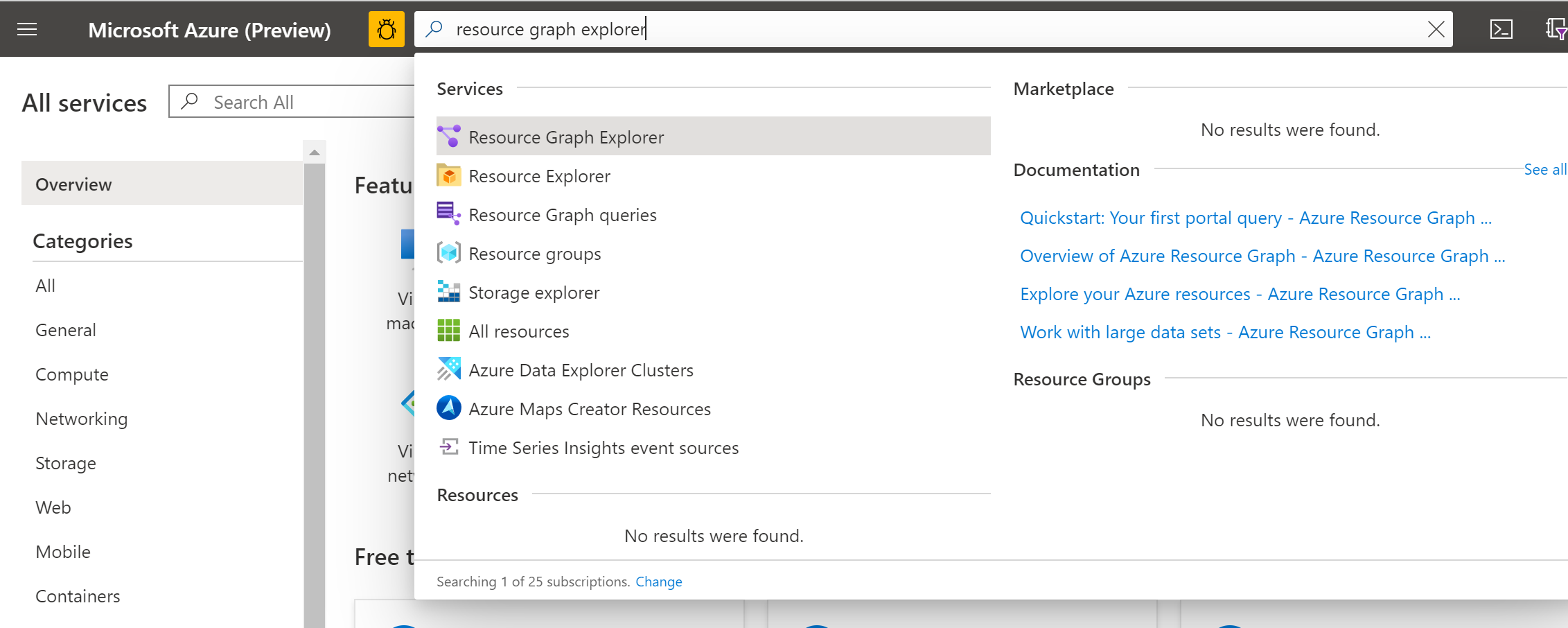
Voer in het queryvenster de volgende query in en selecteer Query uitvoeren:
Resources | where type =~ 'Microsoft.HybridCompute/machines'Als u servers met Azure Arc correct hebt gemaakt, worden deze weergegeven in het resultatenvenster van Resource Graph Explorer. U kunt ook de azure Arc-services bekijken vanuit de Azure Portal.
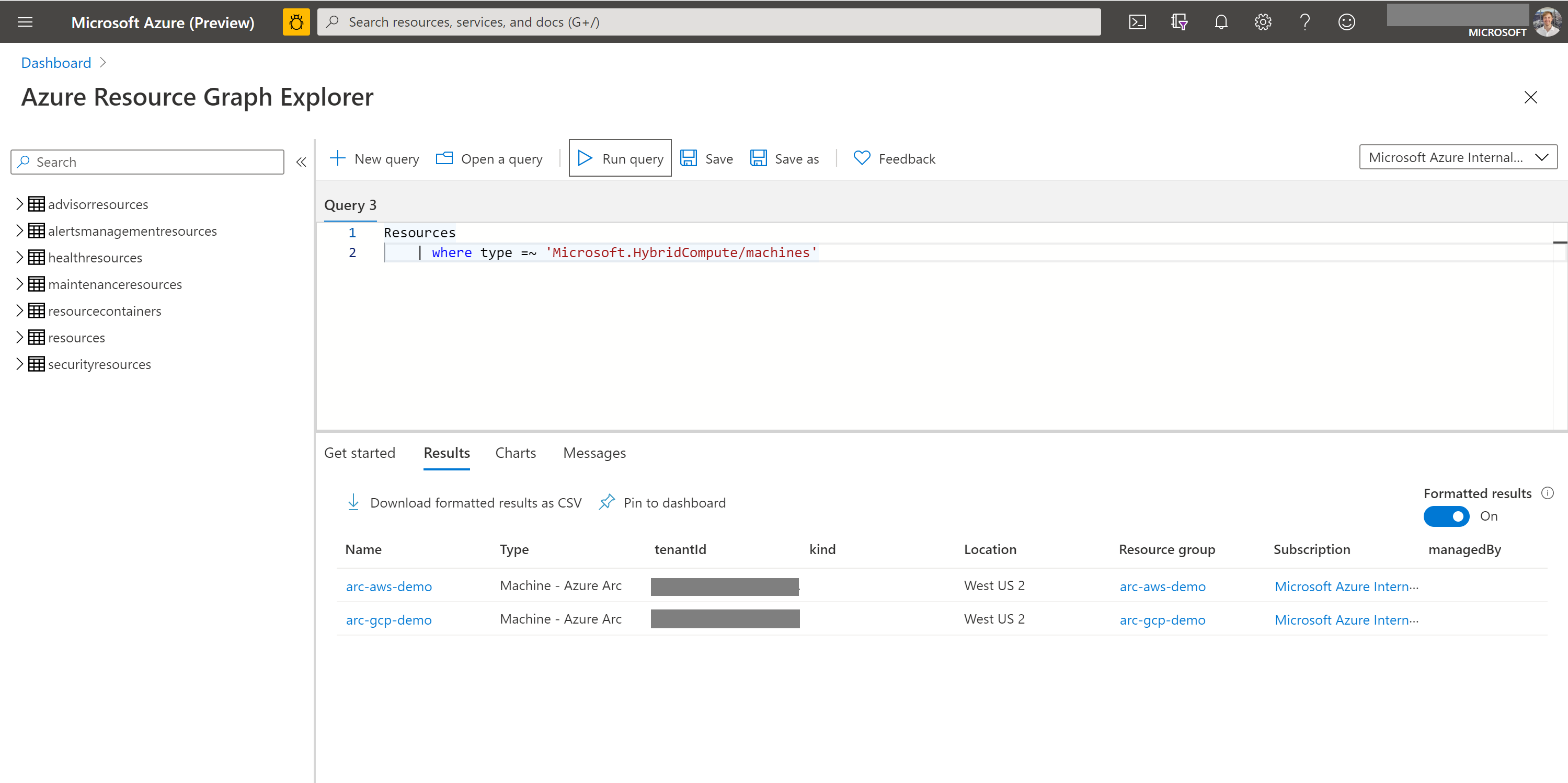
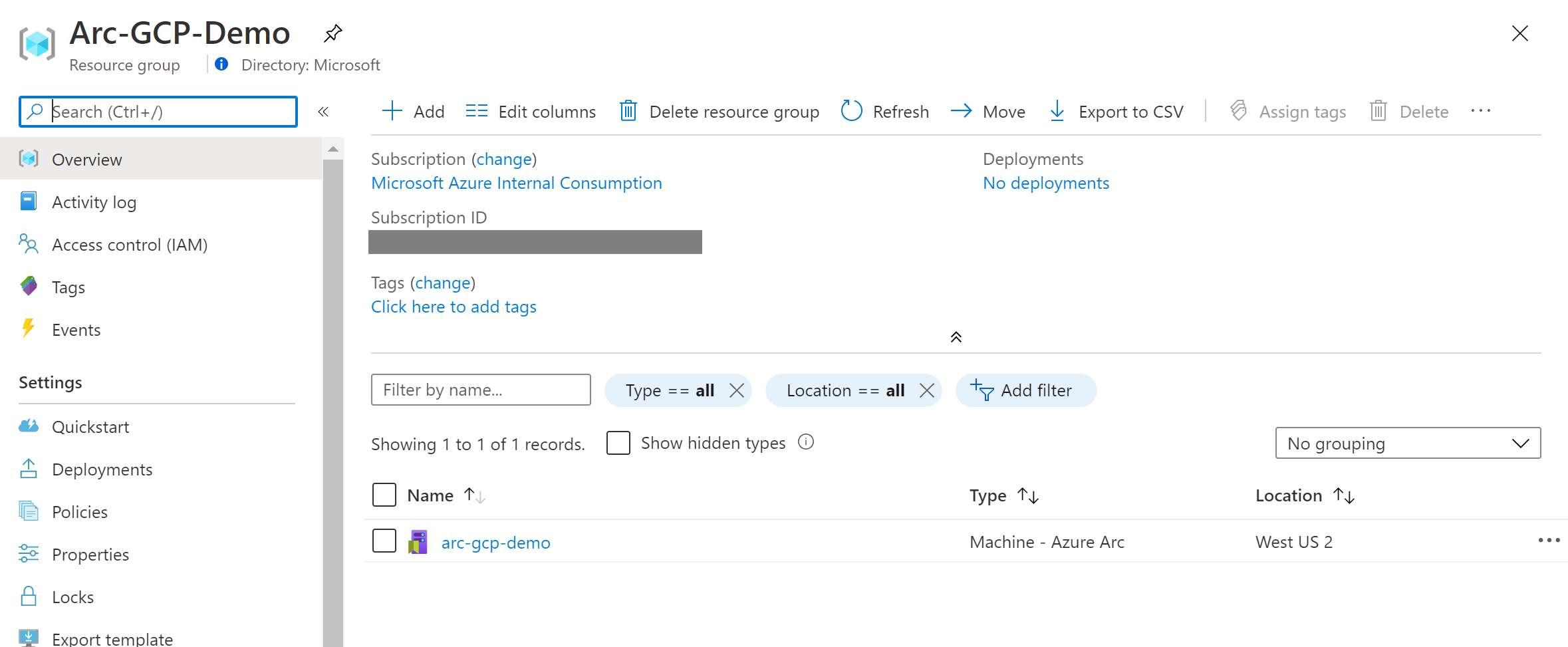
Een eenvoudige Azure-tagtaxonomie maken
Open Azure CLI en voer de volgende opdrachten uit om een eenvoudige taxonomiestructuur te maken waarmee u eenvoudig query's kunt uitvoeren op de locatie waar uw serverresources worden gehost (in Azure, AWS, GCP of on-premises). Zie de handleiding voor het nemen van namen en taggen van resources voor meer informatie over het bouwen van een tagtaxonomie.
az tag create --name "Hosting Platform"
az tag add-value --name "Hosting Platform" --value "Azure"
az tag add-value --name "Hosting Platform" --value "AWS"
az tag add-value --name "Hosting Platform" --value "GCP"
az tag add-value --name "Hosting Platform" --value "On-premises"
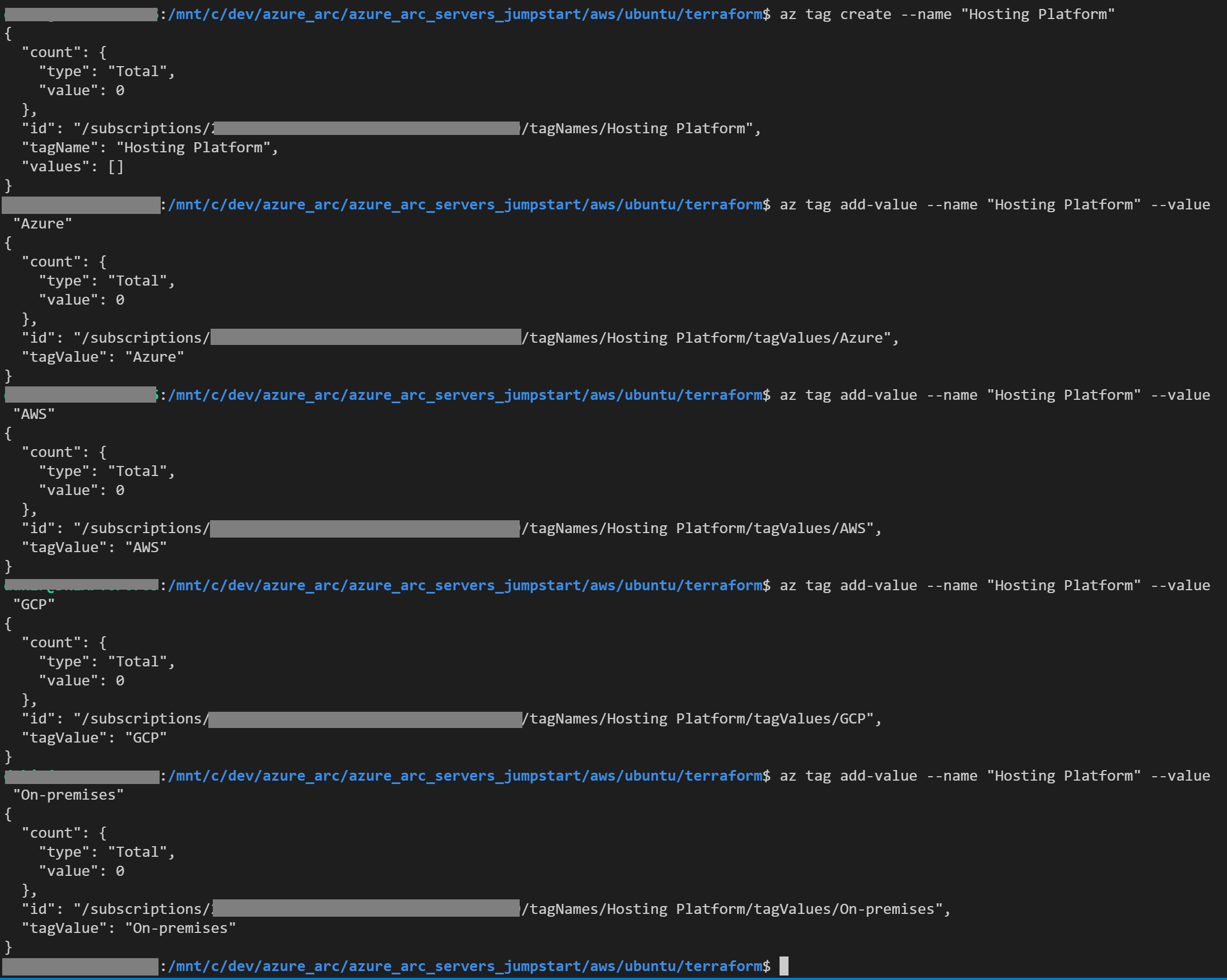
Uw Azure Arc-resources taggen
Nadat u een eenvoudige taxonomiestructuur hebt gemaakt, past u tags toe op de serverresources met Azure Arc. De volgende procedure demonstreert het taggen van resources in zowel AWS als GCP. Als u alleen resources in een van deze providers hebt, kunt u doorgaan naar de juiste sectie voor AWS of GCP.
Tag het met Azure Arc verbonden AWS Ubuntu EC2-exemplaar
Voer in CLI de volgende opdrachten uit om de Hosting Platform : AWS tag toe te passen op uw AWS-servers met Azure Arc.
Notitie
Als u uw AWS EC2-exemplaren hebt verbonden met een andere methode dan de methode die wordt beschreven in de Azure-zelfstudie, moet u de waarden voor en awsMachineName aanpassen aan waarden die specifiek zijn voor awsResourceGroup uw omgeving.
export awsResourceGroup="arc-aws-demo"
export awsMachineName="arc-aws-demo"
export awsMachineResourceId="$(az resource show --resource-group $awsResourceGroup --name $awsMachineName --resource-type "Microsoft.HybridCompute/machines" --query id)"
export awsMachineResourceId="$(echo $awsMachineResourceId | tr -d "\"" | tr -d '\r')"
az resource tag --ids $awsMachineResourceId --tags "Hosting Platform"="AWS"
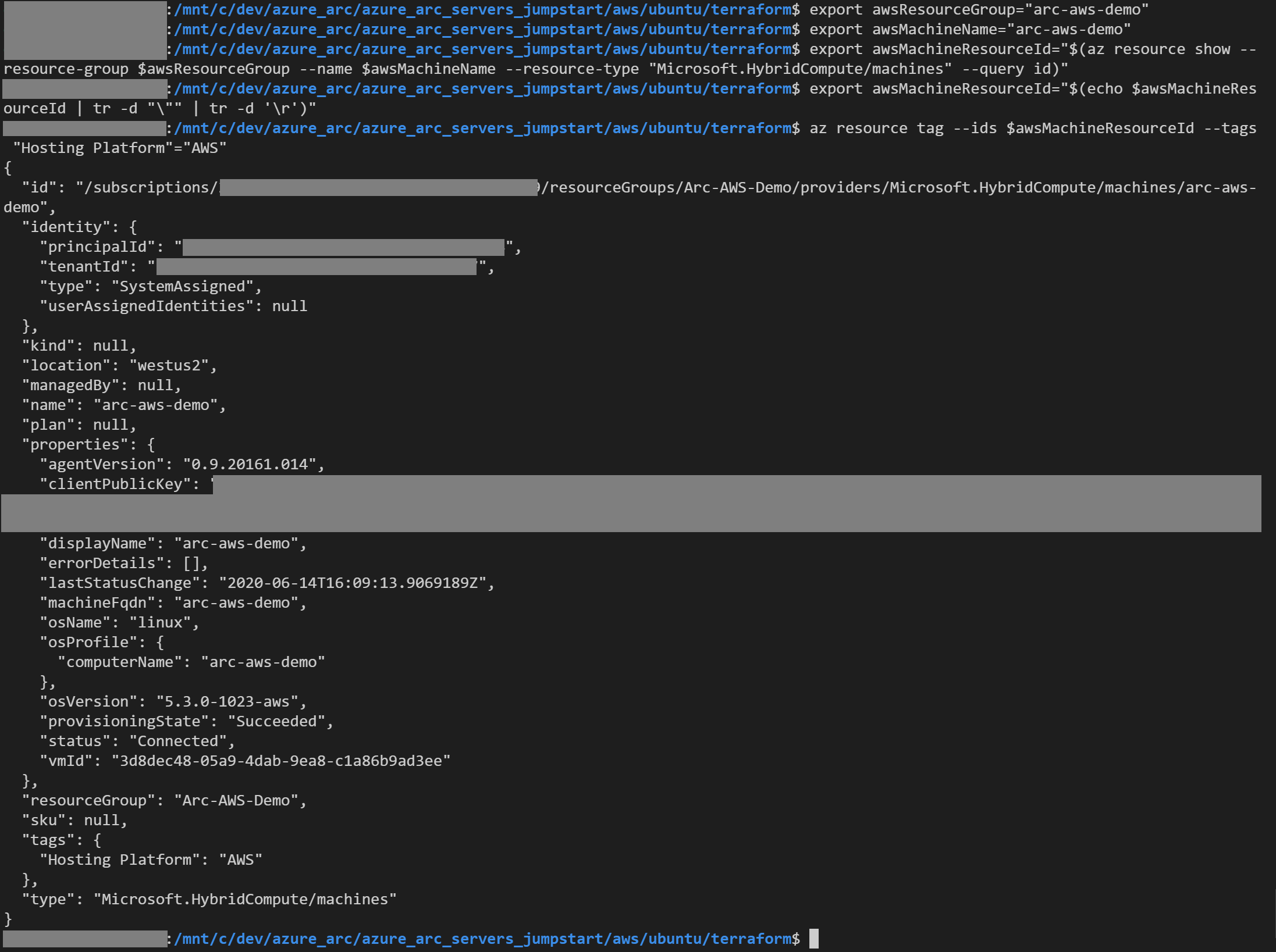
Met Azure Arc verbonden GCP Ubuntu-server taggen
Voer in CLI de volgende opdrachten uit om de Hosting Platform : GCP tag toe te passen op uw GCP Azure Arc-servers.
Notitie
Als u uw GCP-exemplaren hebt verbonden met een andere methode dan de methode die wordt beschreven in de gerelateerde zelfstudie over Azure Arc Terraform, moet u de waarden voor en gcpMachineName aanpassen aan de waarden die specifiek zijn voor gcpResourceGroup uw omgeving.
export gcpResourceGroup="arc-gcp-demo"
export gcpMachineName="arc-gcp-demo"
export gcpMachineResourceId="$(az resource show --resource-group $gcpResourceGroup --name $gcpMachineName --resource-type "Microsoft.HybridCompute/machines" --query id)"
export gcpMachineResourceId="$(echo $gcpMachineResourceId | tr -d "\"" | tr -d '\r')"
az resource tag --resource-group $gcpResourceGroup --ids $gcpMachineResourceId --tags "Hosting Platform"="GCP"
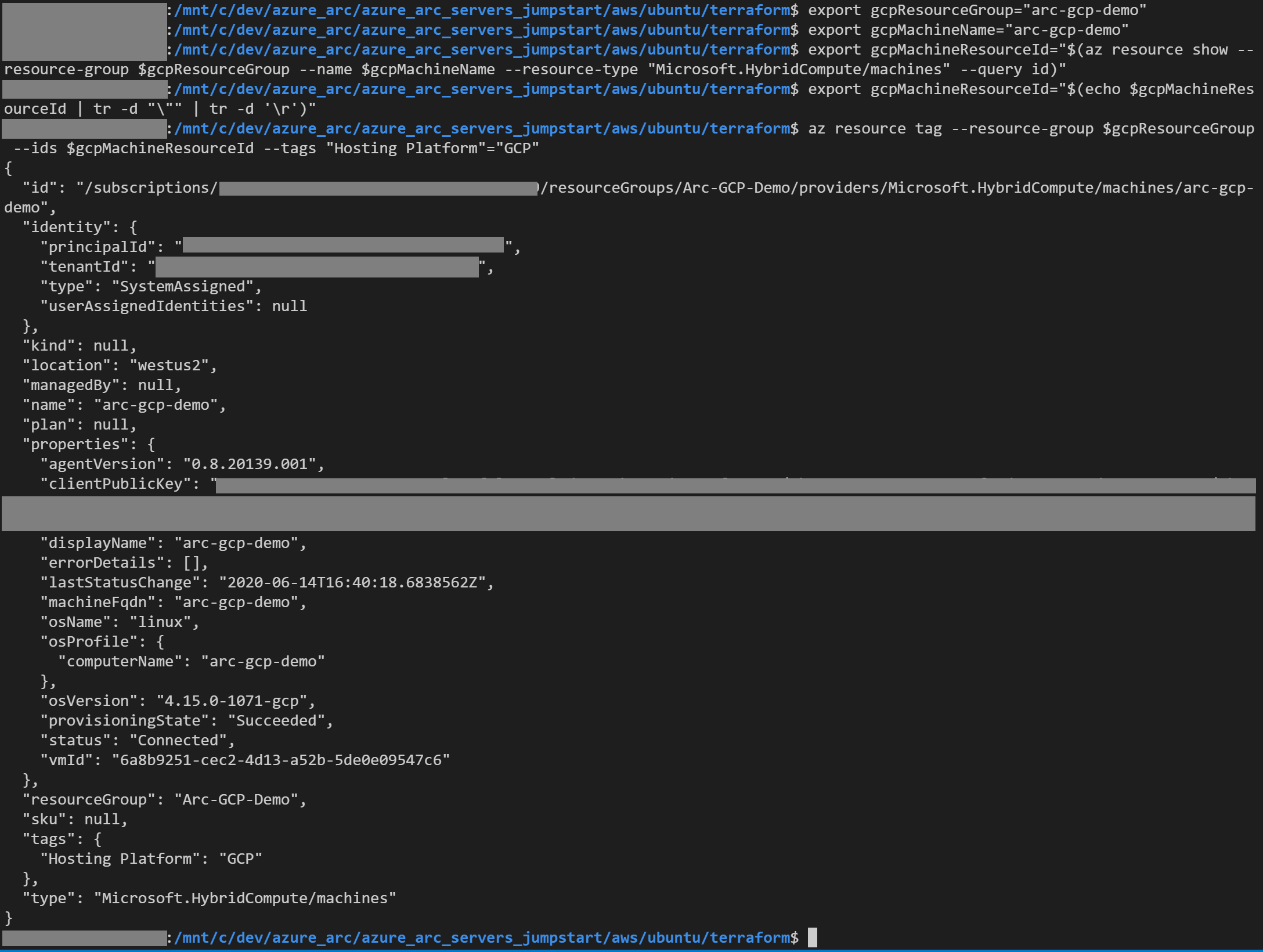
Query's uitvoeren op resources met behulp van Resource Graph Explorer
Nadat u tags hebt toegepast op de resources die in meerdere clouds worden gehost, gebruikt u Resource Graph Explorer om er een query op uit te voeren en inzicht te krijgen in uw landschap met meerdere clouds.
Voer de volgende query in het queryvenster in:
Resources | where type =~ 'Microsoft.HybridCompute/machines' | where isnotempty(tags['Hosting Platform']) | project name, location, resourceGroup, tags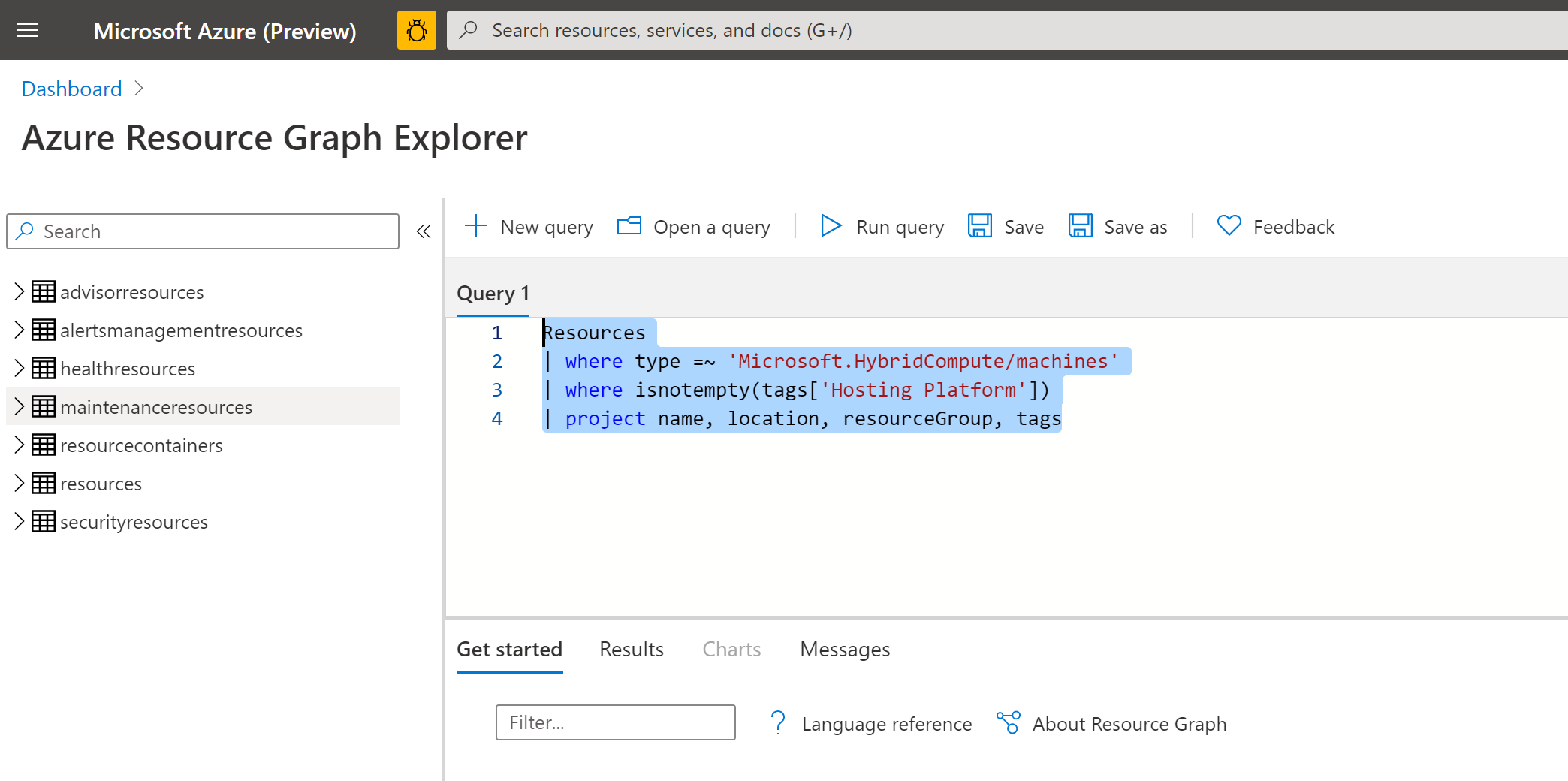
Klik op Query uitvoeren en selecteer vervolgens de wisselknop Opgemaakte resultaten . Als u dit correct doet, ziet u alle servers met Azure Arc en de toegewezen
Hosting Platformtagwaarden.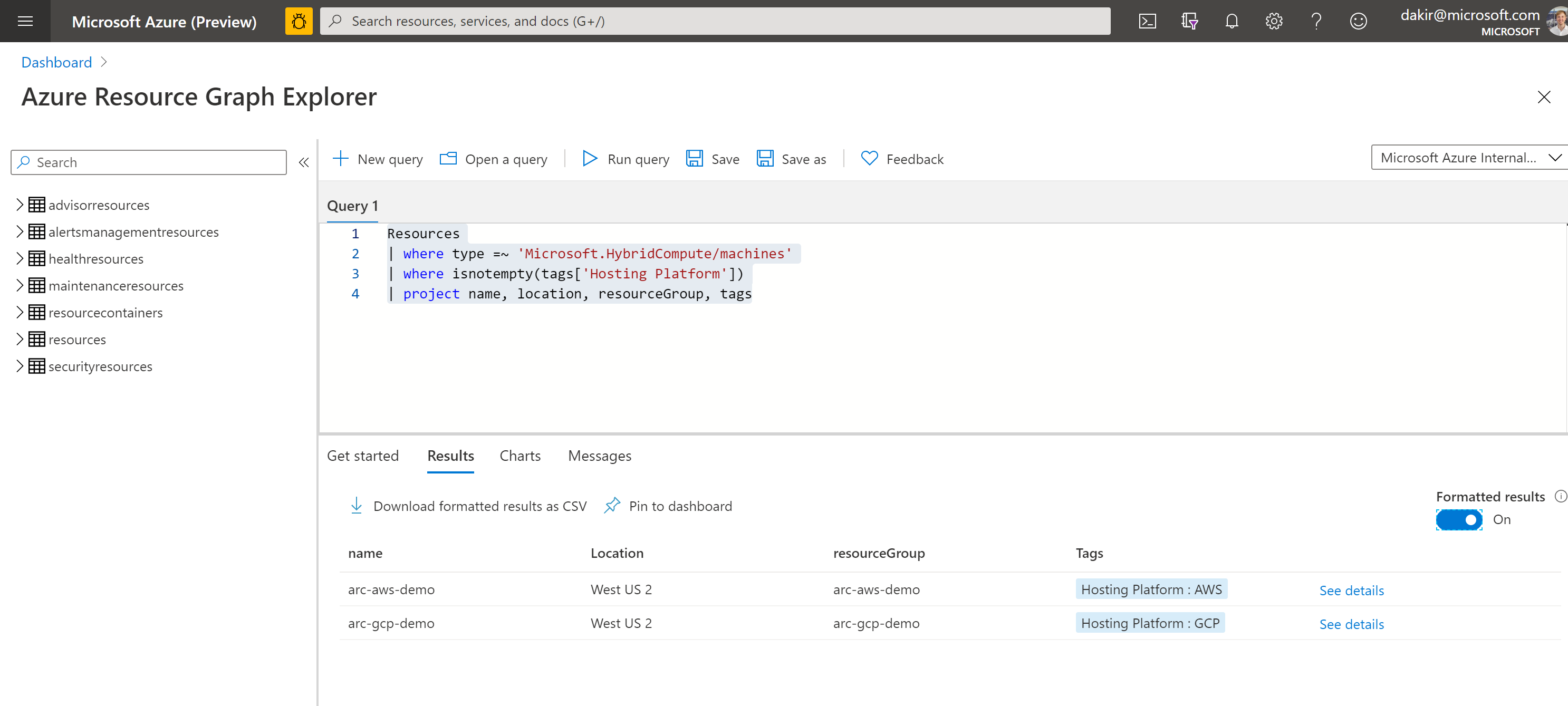
We kunnen ook de tags op de geprojecteerde servers bekijken vanuit Azure Portal.
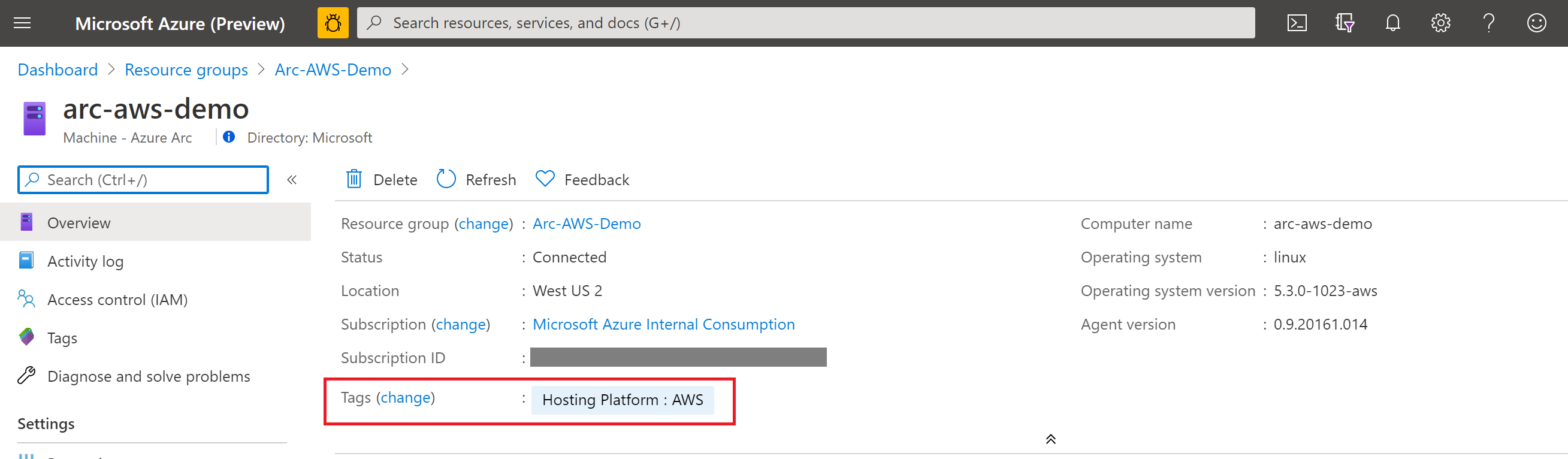
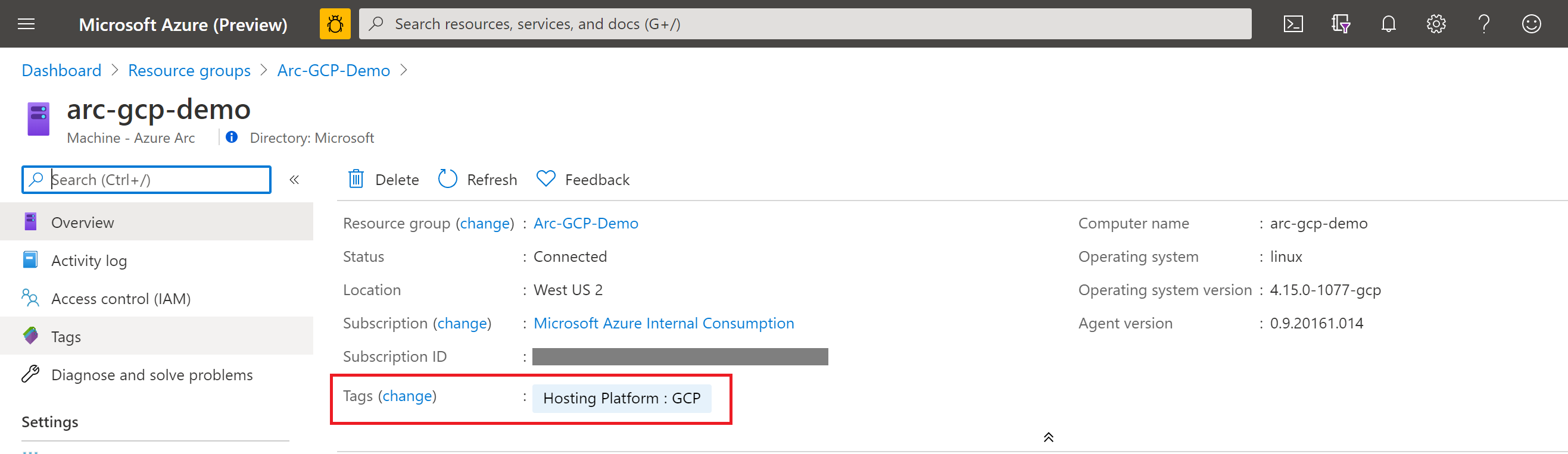
Uw omgeving opschonen
Voer de volgende stappen uit om uw omgeving op te schonen.
Verwijder de virtuele machines uit elke omgeving door de instructies voor verwijderen uit elke handleiding te volgen.
Verwijder tags die als onderdeel van deze handleiding zijn gemaakt door het volgende script uit te voeren in Azure CLI.
az tag remove-value --name "Hosting Platform" --value "Azure" az tag remove-value --name "Hosting Platform" --value "AWS" az tag remove-value --name "Hosting Platform" --value "GCP" az tag remove-value --name "Hosting Platform" --value "On-premises" az tag create --name "Hosting Platform"
Feedback
Binnenkort beschikbaar: In de loop van 2024 zullen we GitHub-problemen geleidelijk uitfaseren als het feedbackmechanisme voor inhoud en deze vervangen door een nieuw feedbacksysteem. Zie voor meer informatie: https://aka.ms/ContentUserFeedback.
Feedback verzenden en weergeven voor